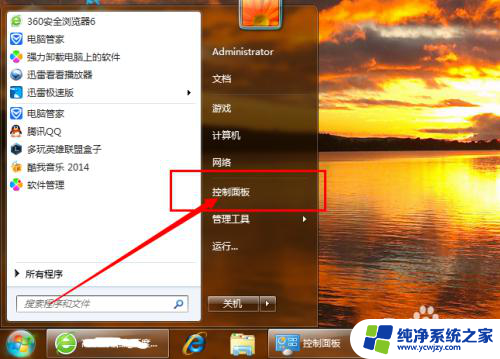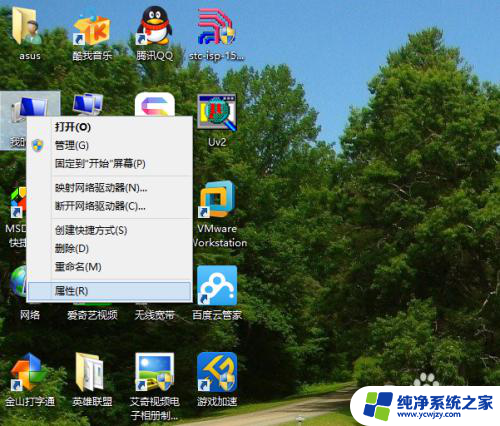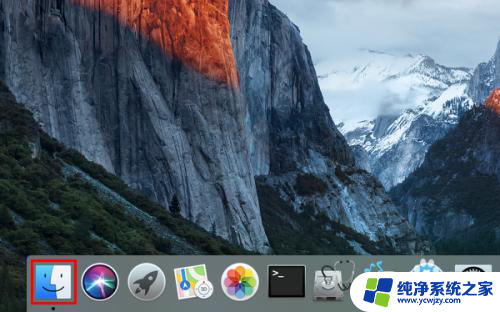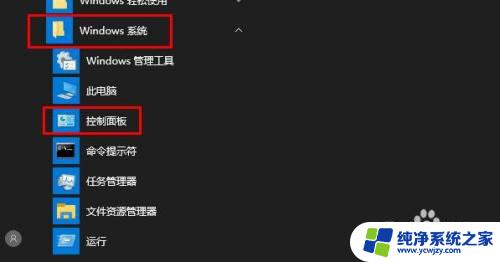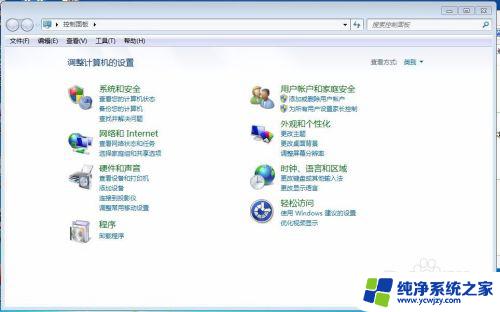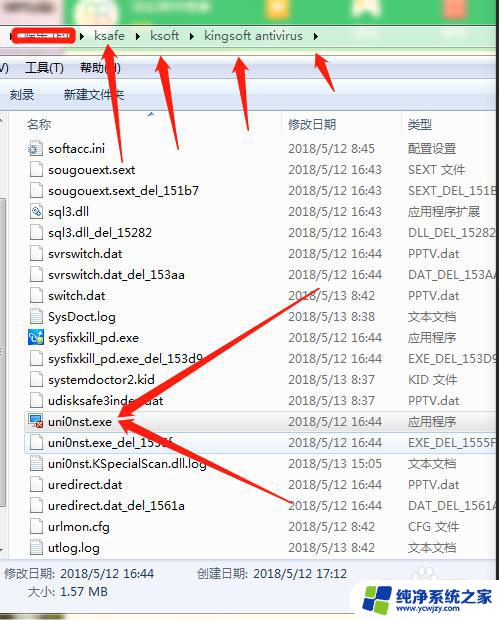cad2016卸载程序在哪里 如何从电脑上彻底卸载AutoCAD 2016
cad2016卸载程序在哪里,如果您曾经在电脑上安装过AutoCAD 2016,并且现在想要彻底卸载它,那么您可能会想知道在哪里找到卸载程序,不用担心我们将为您提供解决方案。本文将告诉您如何从电脑上彻底卸载AutoCAD 2016,并指导您找到卸载程序的位置。无论是为了释放空间、解决软件冲突还是更新软件版本,本文都将为您提供详细的步骤和指导,以确保您能够成功地将AutoCAD 2016从您的电脑上彻底卸载。
方法如下:
1.这是我们电脑上安装的AutoCAD 2016软件,接下来我们把它卸载掉
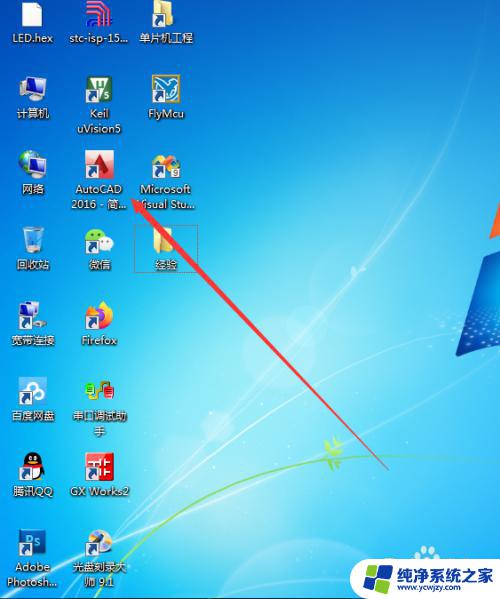
2.首先点击电脑桌面左下角的【开始】

3.在开始菜单里打开【控制面板】
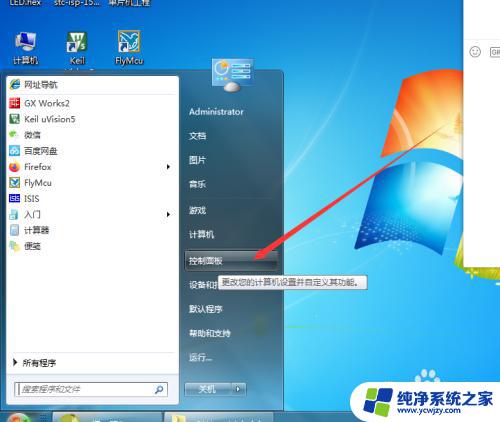
4.在控制面板里找到【程序与功能】然后点进去
5.这里的列表是我们电脑里安装的所有软件,找到我们要卸载的AutoCAD 2016软件
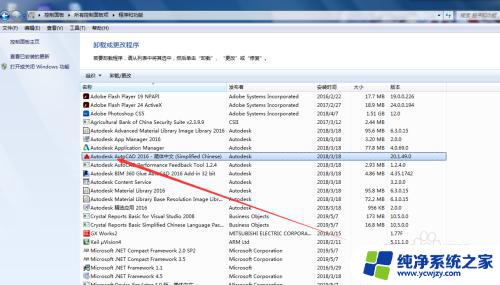
6.点击右键选择【卸载/更改】
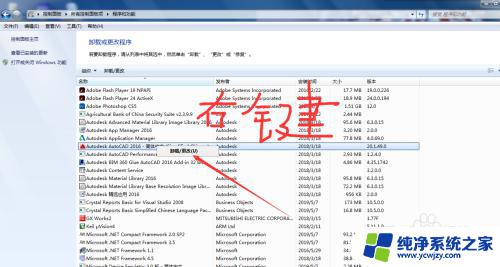
7.然后弹出一个软件卸载界面
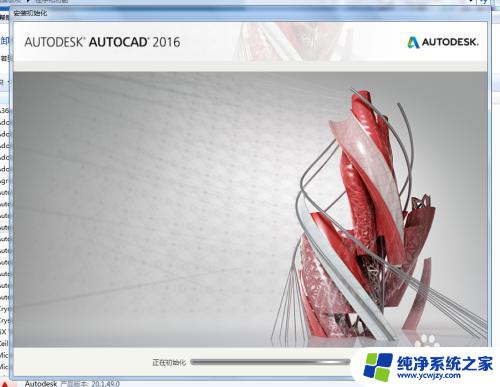
8.在下面的三个选项里选择【卸载】然后卸载就开始了
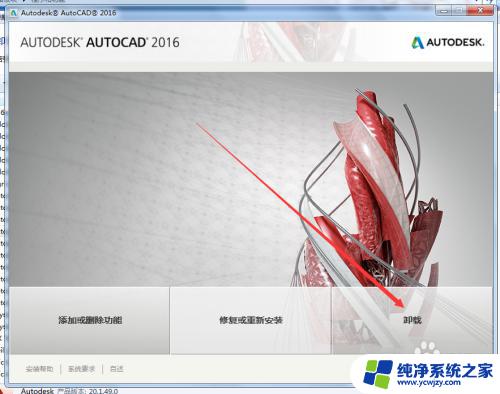
9.选择【卸载】
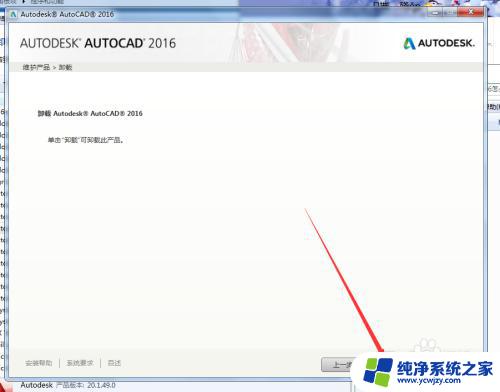
10.接下来就是等待,等待他卸载完成
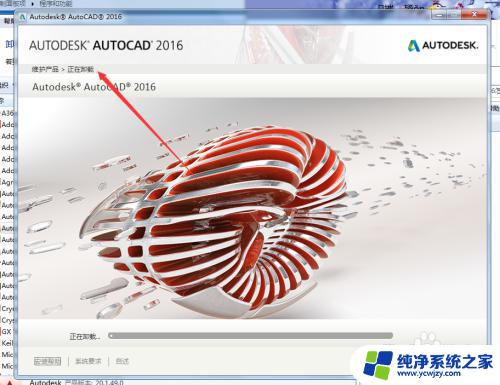
11.这里提示卸载完成,我们点击完成就卸载结束了
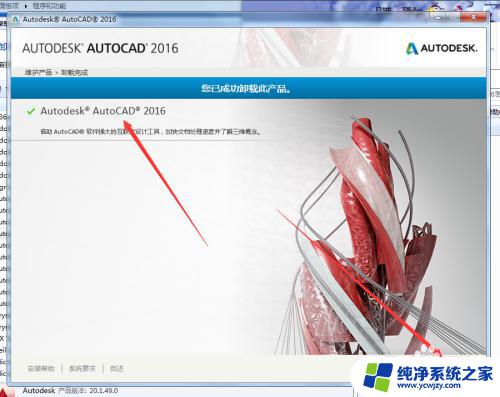
12.AutoCAD 2016软件在安装的时候有很多的辅助程序也被安装到电脑上了,为了电脑的运行速度。建议全部卸载干净【全部右键卸载就ok了】
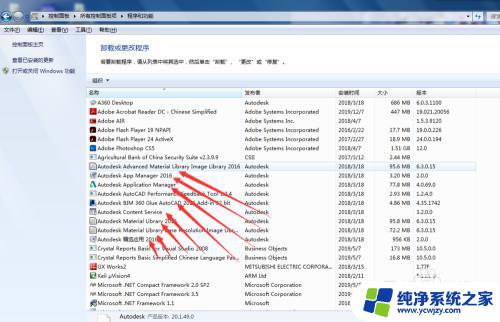
13.接下来回到我们电脑的安装软件里,会发现找不到软件AutoCAD 2016了,已经被卸载掉了
以上就是cad2016卸载程序在哪里的全部内容,如果你遇到相同的问题,可以参考小编的方法进行处理,希望这些方法能对大家有所帮助。